Comment pouvons-nous vous aider ?
Añadir Perfony en Teams y crear una nueva cuenta
Eres un usuario de Teams y quieres instalar Perfony, pero aún no tienes una cuenta activa, esto no es un problema.
Como recordatorio, el uso de la pestaña «Perfony for Teams» está reservado a los usuarios de Office 365.
1ª etapa: procedimiento de instalación del complemento Perfony
1/ Abra Microsoft Teams en un navegador o directamente desde la aplicación instalada en su ordenador.
2/ Elige un canal, entre uno de tus equipos («Teams») y en la parte derecha de la página, haz clic en «+» junto a las pestañas por defecto, «Conversaciones», «Archivos» y «Wiki».
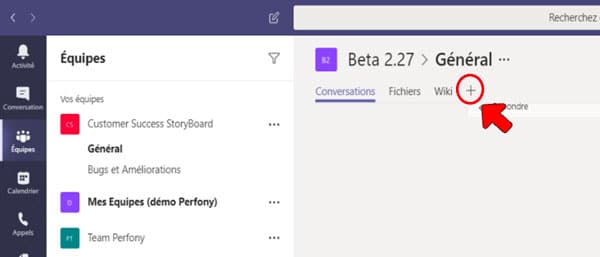
3/ En la ventana que se abre, seleccione «Perfony».
Puede utilizar el motor de búsqueda situado en la parte superior derecha de la ventana.
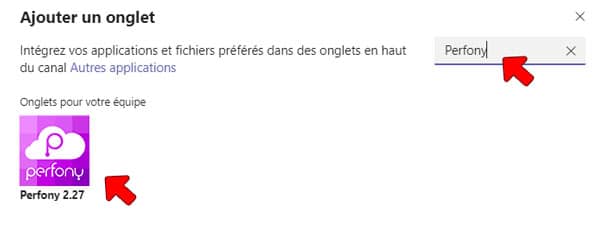
2º paso: procedimiento para crear su cuenta de Perfony
4/ En la ventana que le invita a conectarse, elija «crear otra cuenta».
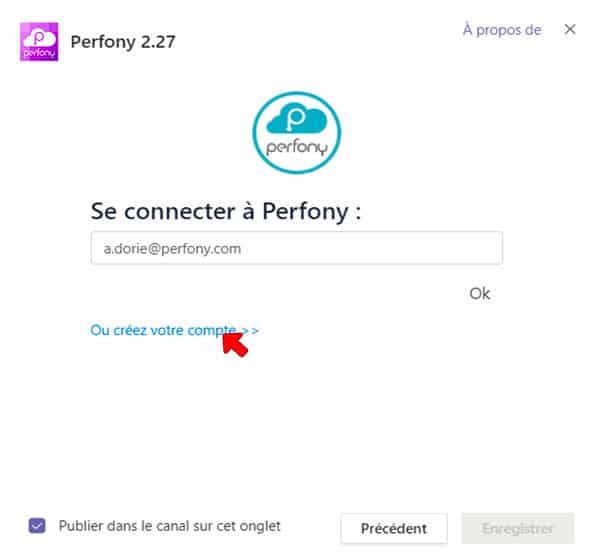
5/ Completa el formulario para personalizar tu espacio.
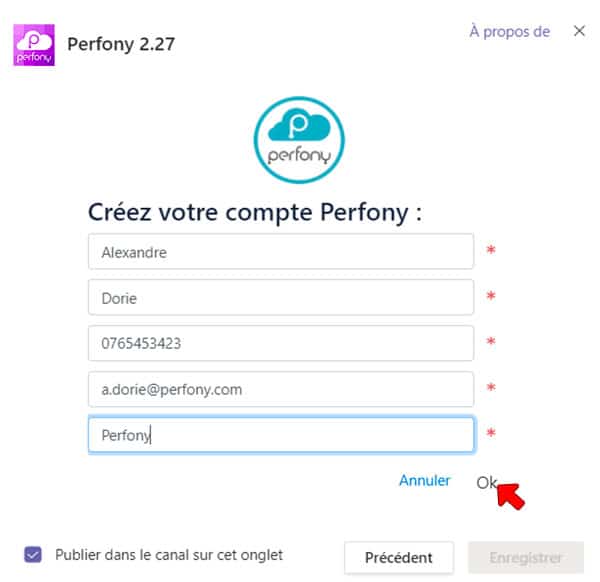
Paso 3: Abrir Perfony en Teams
6/ Tu cuenta de Perfony está creada, ahora puedes acceder a ella sin salir de Teams.

7/ Inicia sesión con tus datos de Perfony (no con tu login de Office365) y valida.
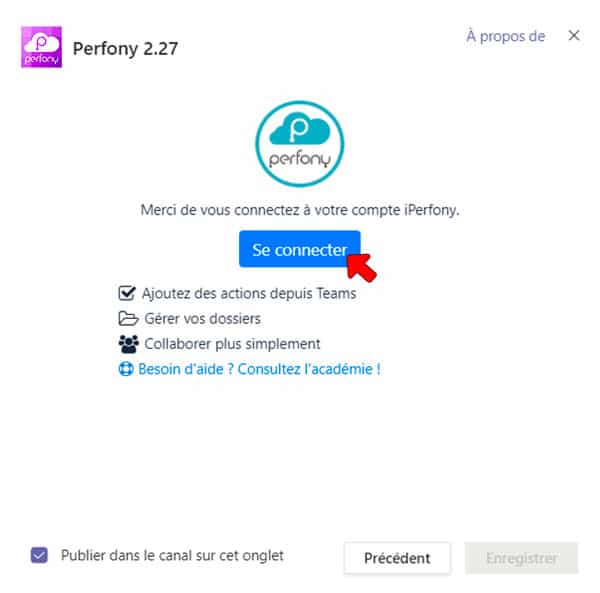
8/ Siga la guía para crear suprimer archivo…
9/ Y añade colaboradores a este archivo.
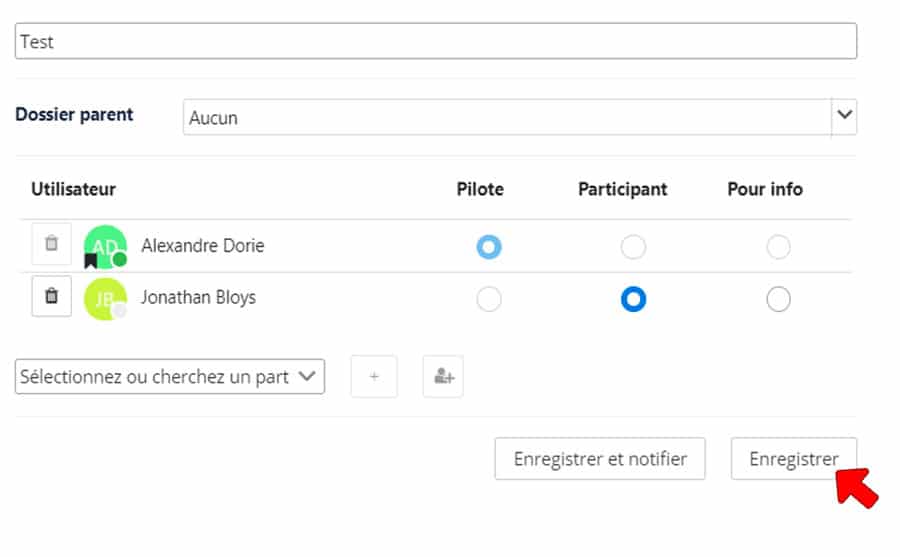
No sólo se crea tu espacio, sino que también tienes tu primera carpeta creada, así como tu lista personal de Todo.